С момента своего создания Spotify приобрел и потерял множество различных функций из-за изменения предпочтений и потребностей пользователей. И хотя вы можете упустить некоторые функции, от которых Spotify уже отказался, будет множество скрытых функций, о которых вы, возможно, никогда не слышали или не знали. Вот несколько полезных функций Spotify, которые вам следует использовать. Проверять Лучшие советы по созданию, добавлению избранных плейлистов и управлению ими на Spotify.

1. Включите «Smart Shuffle Play» в плейлистах Spotify.
Все знают, что в Spotify можно перемешивать плейлисты, но знаете ли вы, что с помощью Smart Listen можно добавлять дополнительные песни в случайном порядке? Эта функция позволяет Spotify воспроизводить дополнительные песни, которые, по его мнению, поместятся в ваш плейлист, предоставляя простой способ находить новую музыку.
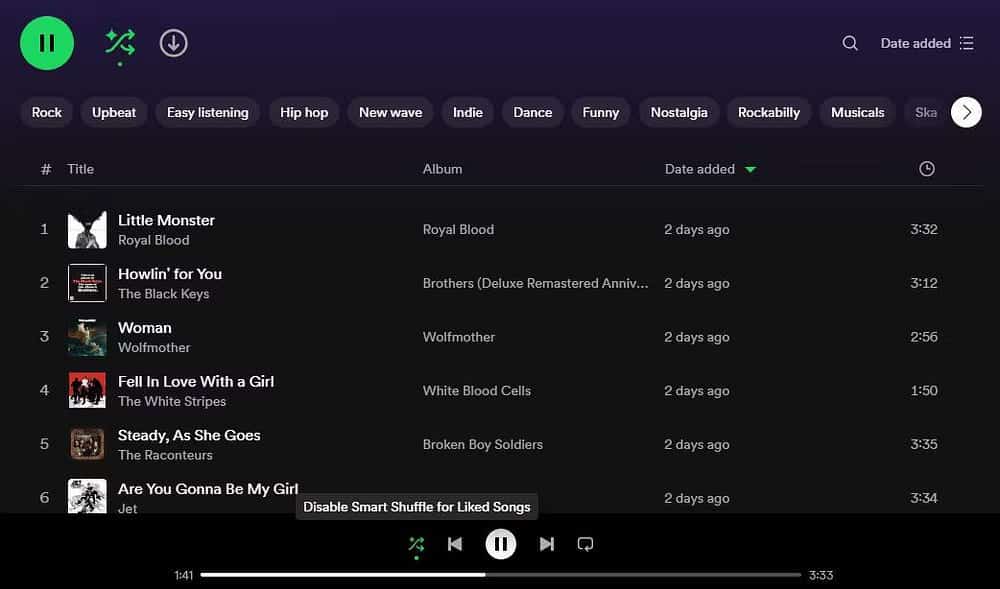
На компьютере просто нажмите кнопку «Перемешать» 

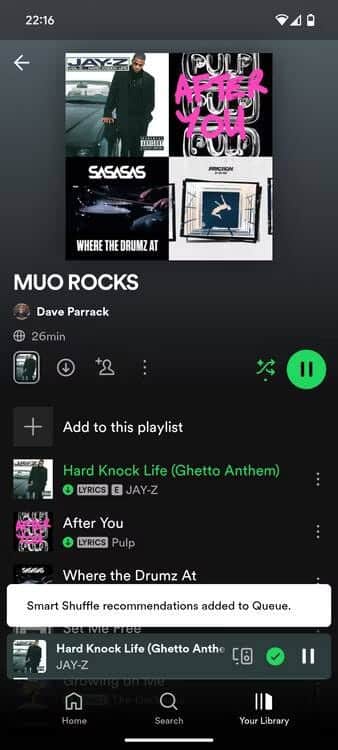
На мобильном телефоне просто нажмите кнопку «Воспроизвести в случайном порядке». 
2. Используйте таймер сна, чтобы заснуть на Spotify.
Если вам нравится засыпать во время прослушивания музыки или подкастов, вы можете настроить Spotify на прекращение воспроизведения по истечении определенного периода времени. Spotify Sleep Timer доступен для Android и iOS, и вы можете установить таймер минимум на пять минут и максимум на один час.
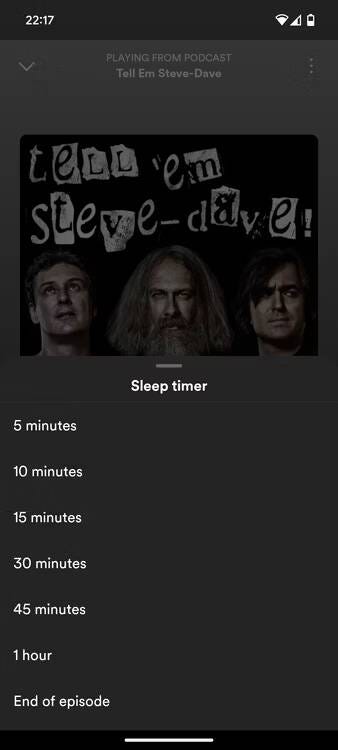
Чтобы настроить таймер сна в Spotify:
-
- Перейдите к песне, подкасту или аудиокниге (можно слушать... Аудиокниги бесплатно на Spotify), который воспроизводится в данный момент, и коснитесь значка таймера в правом нижнем углу экрана.
- Должно появиться меню «Таймер сна», в котором вы сможете выбрать, на какое время вы хотите его установить.
- Определите, когда Spotify должен прекратить воспроизведение.
Заметка: Если вы слушаете подкаст и время истекло, вы увидите возможность сделать паузу в конце эпизода.
3. Измените изображение обложки плейлиста.
По умолчанию Spotify создает обложки плейлистов, используя обложки альбомов песен, которые вы добавили в эти плейлисты. Однако вы можете легко настроить обложку по своему вкусу. Для достижения наилучших результатов следует использовать изображение размером 300 x 300 пикселей.
Вы можете изменить обложку одного из своих плейлистов на компьютере или мобильном телефоне.
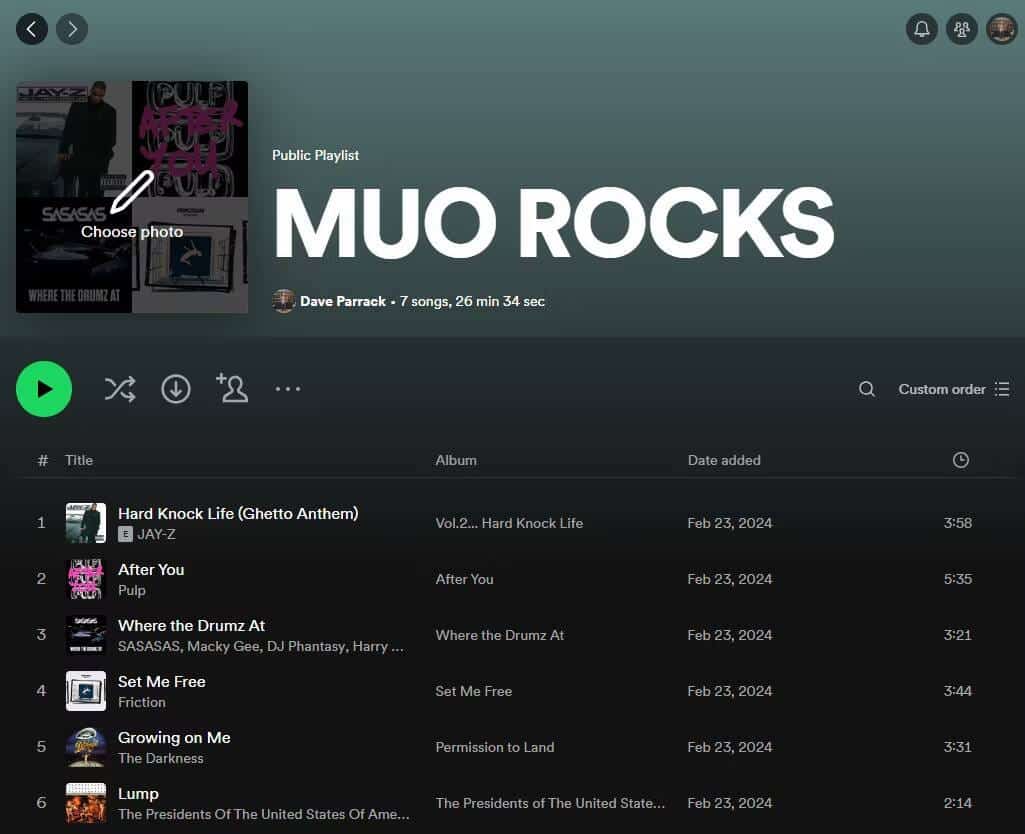
Чтобы изменить изображение плейлиста на компьютере, выберите плейлист и наведите указатель мыши на обложку. Нажмите на вариант Выбрать картину И установите новую обложку.
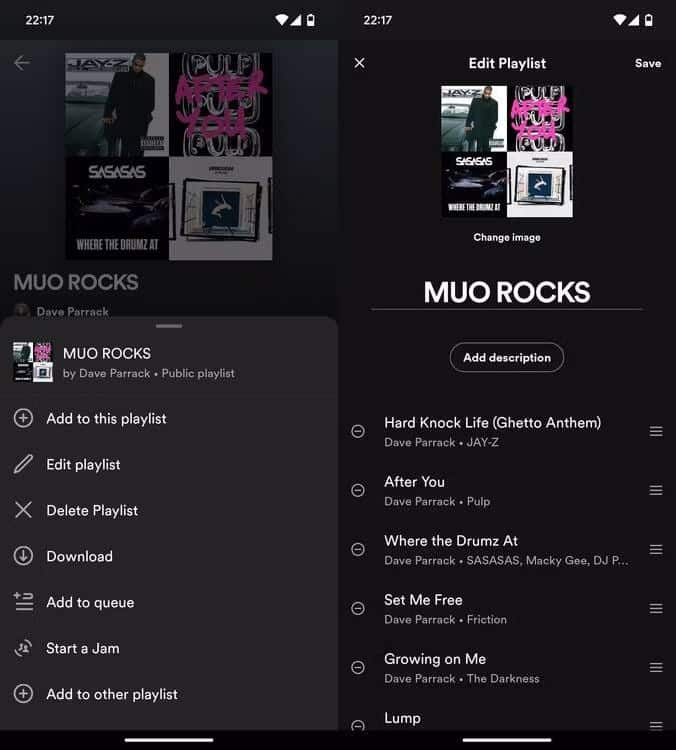
Чтобы изменить изображение плейлиста на мобильном устройстве, выберите один из плейлистов и коснитесь значка «Еще». (iOS) /
(Android), чтобы открыть меню. Нажмите «Редактировать список песен», затем «Изменить изображение». Вы можете сделать снимок или выбрать его на своем устройстве.
Заметка: Вы можете изменить обложку только тех плейлистов, которые создали сами. Не плейлисты, созданные другими, включая сам Spotify.
4. Включите «Микширование песен» в Spotify для более плавных переходов.
Возможно, вы помните, как постепенно затухал звук в старых песнях или альбомах. Если вы хотите вернуть ностальгию или просто хотите более плавные переходы между песнями, включите функцию Spotify, называемую микшированием песен. Это позволяет микшировать два (2) клипа, постепенно завершая первый клип и объединяя его со следующим.
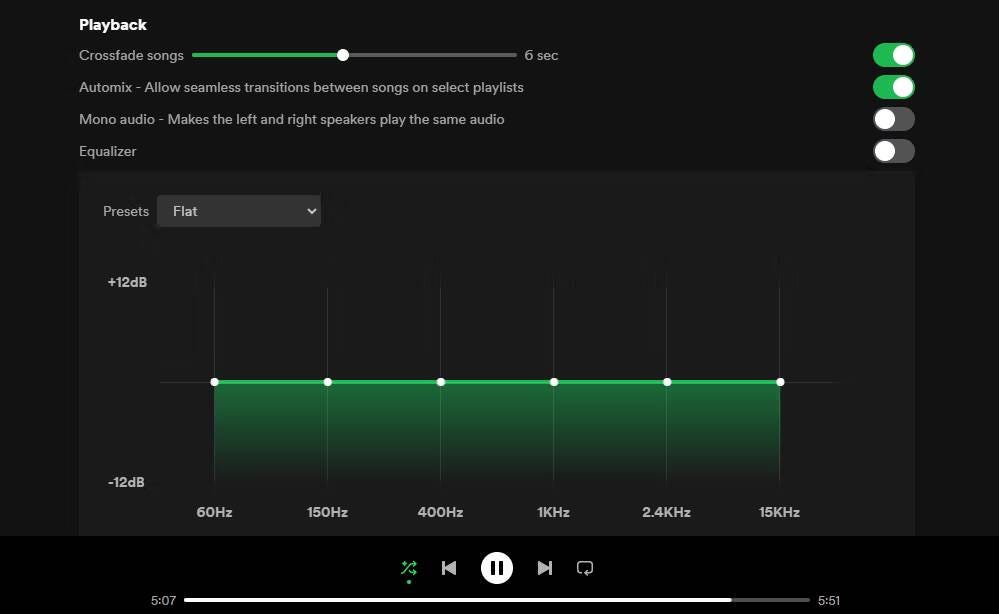
В Spotify для ПК коснитесь значка своего профиля и выберите Настройки 
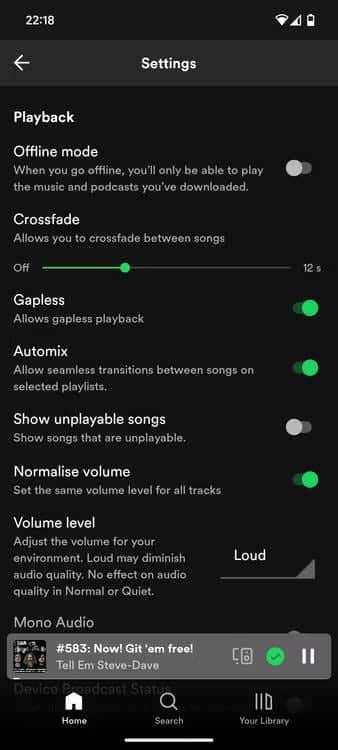
Если вы используете мобильный телефон, все, что вам нужно сделать, это нажать на значок «Настройки». 
5. Используйте AI DJ для новых впечатлений
AI DJ от Spotify привнесет искусственный интеллект в вашу потоковую передачу музыки. К сожалению, он пока доступен не во всех регионах, но им стоит воспользоваться, если у вас есть к нему доступ.
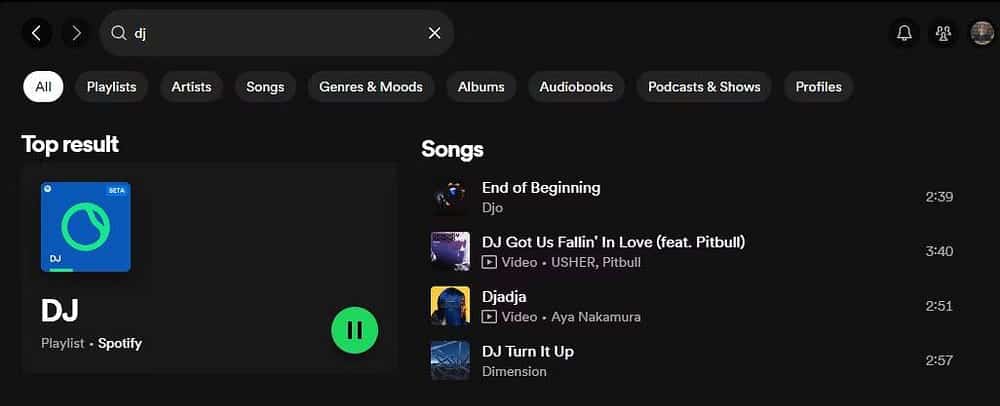
Используете ли вы компьютер или мобильный телефон, просто найдите плейлист DJ и нажмите на него. Затем AI-диджей представится и начнет играть музыку, которая, по его мнению, вам понравится. Если вы не видите диджея на главном экране, просто найдите «DJ» или «AI DJ», чтобы отобразить его. Проверять За пределами AI DJ: как искусственный интеллект улучшает качество музыки на Spotify.
6. Создайте плейлист в бутылке на следующий год
Теперь вы можете создать плейлист в бутылке, который действует как капсула времени Spotify. Если вы создадите его сейчас, его можно будет открыть через год.
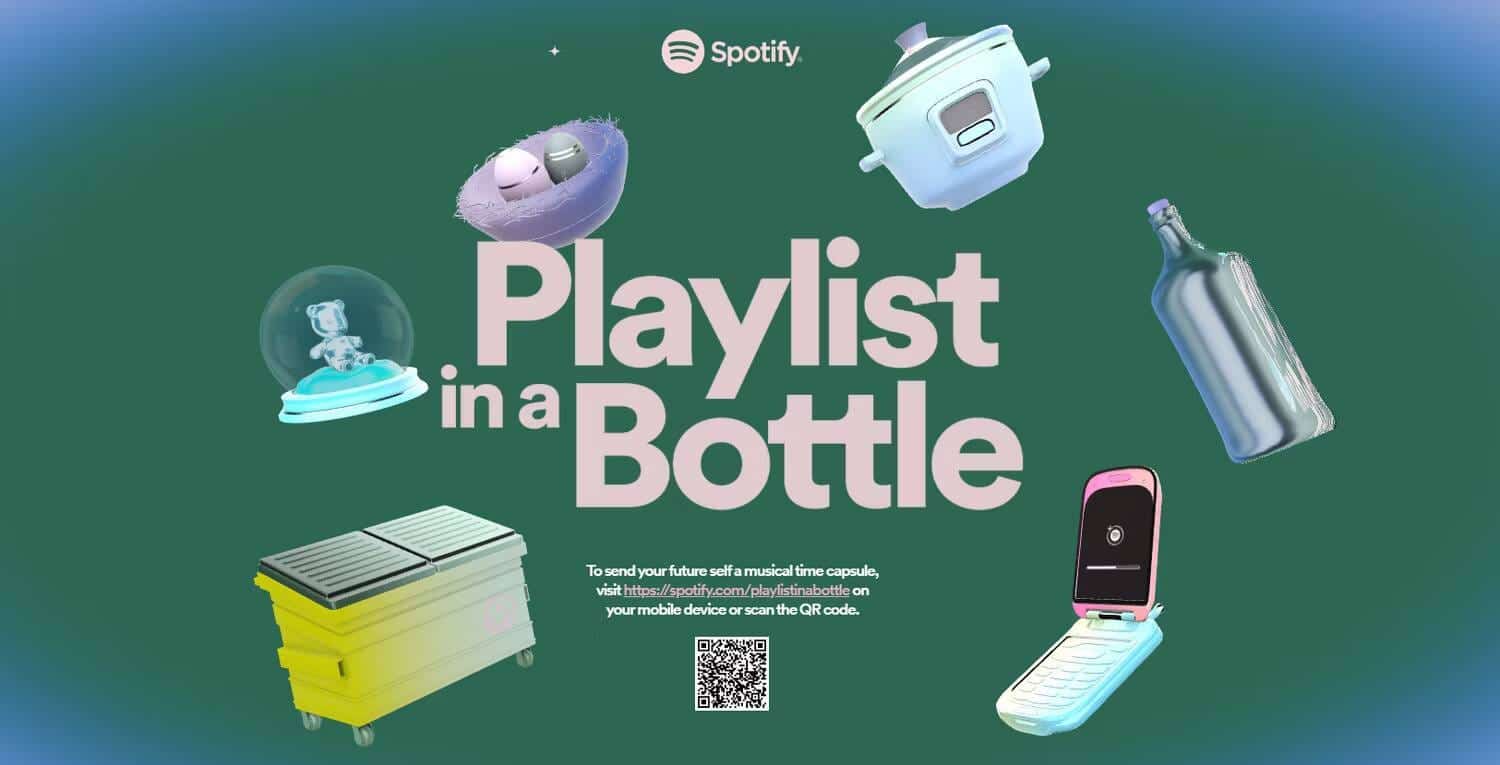
Чтобы начать, перейдите в наш «Список песен в бутылке». Spotify на мини-сайте и следуйте инструкциям. Вам нужно будет выбрать контейнер для своего плейлиста, а затем ответить на несколько вопросов, чтобы решить, какие песни поместить в него. Тогда все, что вам нужно сделать, это подождать 12 месяцев, прежде чем открывать их.
7. Начните приватный сеанс в Spotify.
Могут возникнуть ситуации, когда вы захотите слушать музыку так, чтобы ваши друзья не видели, что вы слушаете. Здесь очень удобна функция приватного сеанса.
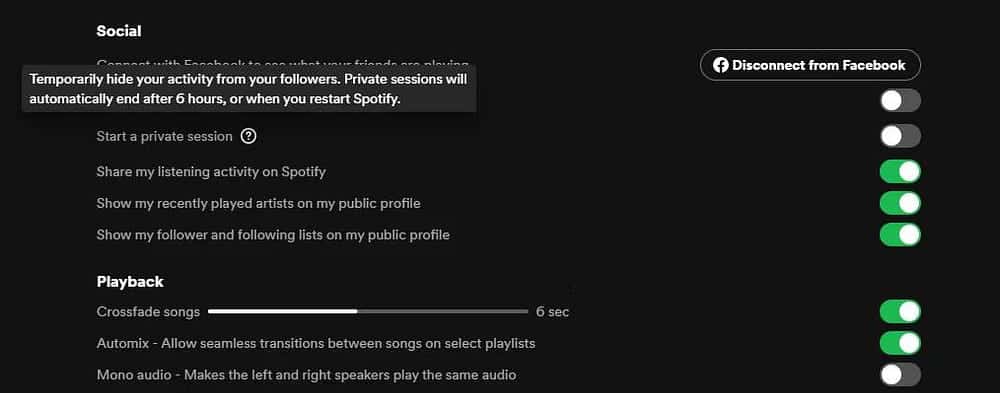
Если вы используете Spotify на своем компьютере, перейдите по ссылке Профиль -> Настройки -> Социальные сети. Там включите возможность начать приватный сеанс для анонимного прослушивания.
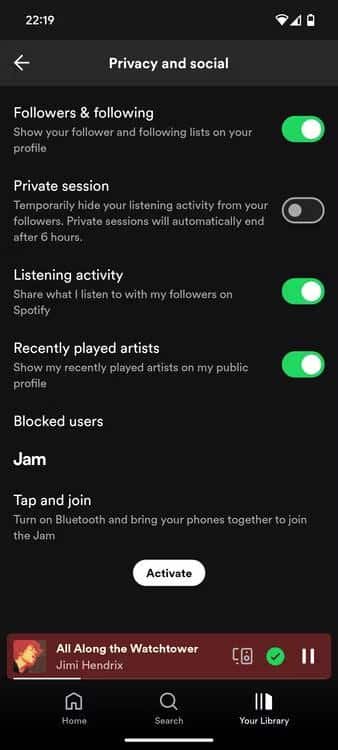
На мобильном устройстве коснитесь изображения Ваш профиль -> Настройки и конфиденциальность, затем прокрутите вниз до Конфиденциальность и социальные сети. Нажмите на опцию и включите тумблер рядом с приватная сессия. Проверять Шаги по загрузке песен из Spotify для прослушивания в автономном режиме.
8. Делитесь подкастами с временными метками
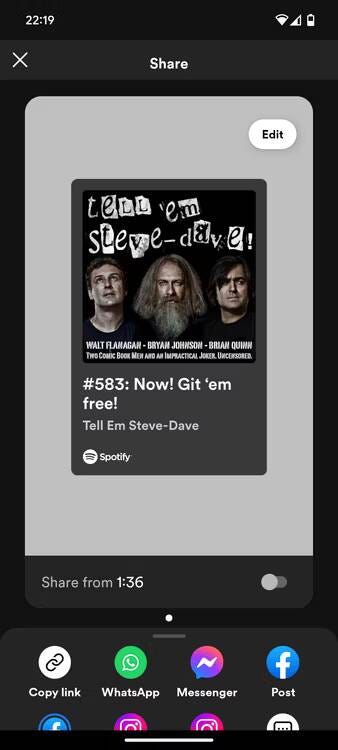
Вместо того, чтобы делиться двухчасовым подкастом и упоминать ту часть, которая вам интересна, воспользуйтесь временными метками Spotify. Приостановите подкаст и нажмите кнопку «Поделиться». Затем включите функцию общего доступа поверх остальных параметров общего доступа и отправьте ссылку. Функция отметки времени доступна в мобильном приложении Spotify для Android и iOS.
9. Создавайте общие плейлисты с друзьями
Вам надоело самостоятельно создавать плейлисты Spotify? К счастью, вам не обязательно создавать его самостоятельно. Кроме того, вы можете пригласить соавторов в плейлист и создать его вместе с другими людьми. Это забавная функция, независимо от того, разделяете ли вы одинаковые музыкальные вкусы или любите совершенно разные жанры.
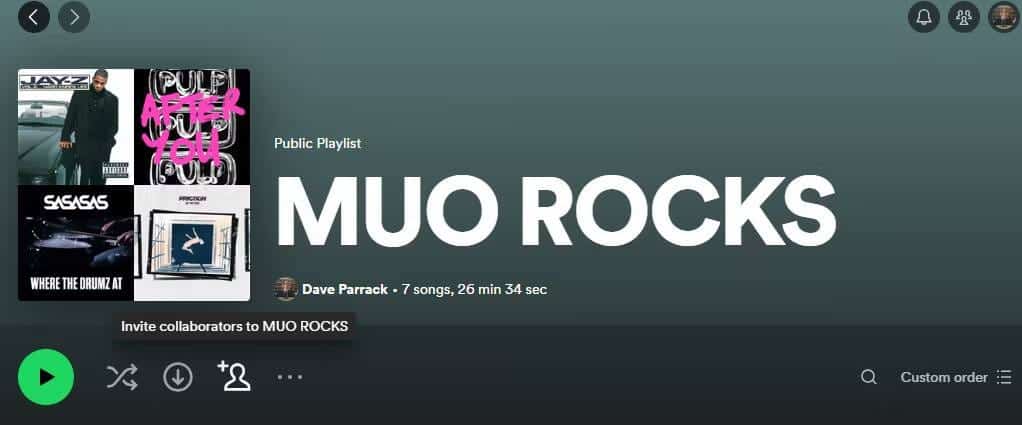
На компьютере или мобильном телефоне откройте список песен (новых или существующих) и щелкните значок «Пригласить соавторов». Это создаст ссылку, которой вы сможете поделиться с другими людьми. Если они примут приглашение к сотрудничеству, они смогут добавлять песни в этот плейлист.
10. Используйте джем-сессии для группового прослушивания
Если вы находитесь на вечеринке или другом общественном мероприятии, где несколько человек могут выбрать музыку, стоит использовать функцию Jam Session Spotify. Короче говоря, это позволяет нескольким людям управлять воспроизводимой и поставленной в очередь музыкой. Вы можете начать сеанс Jam, поделившись ссылкой, соединив телефоны с включенным Bluetooth или отсканировав QR-код.
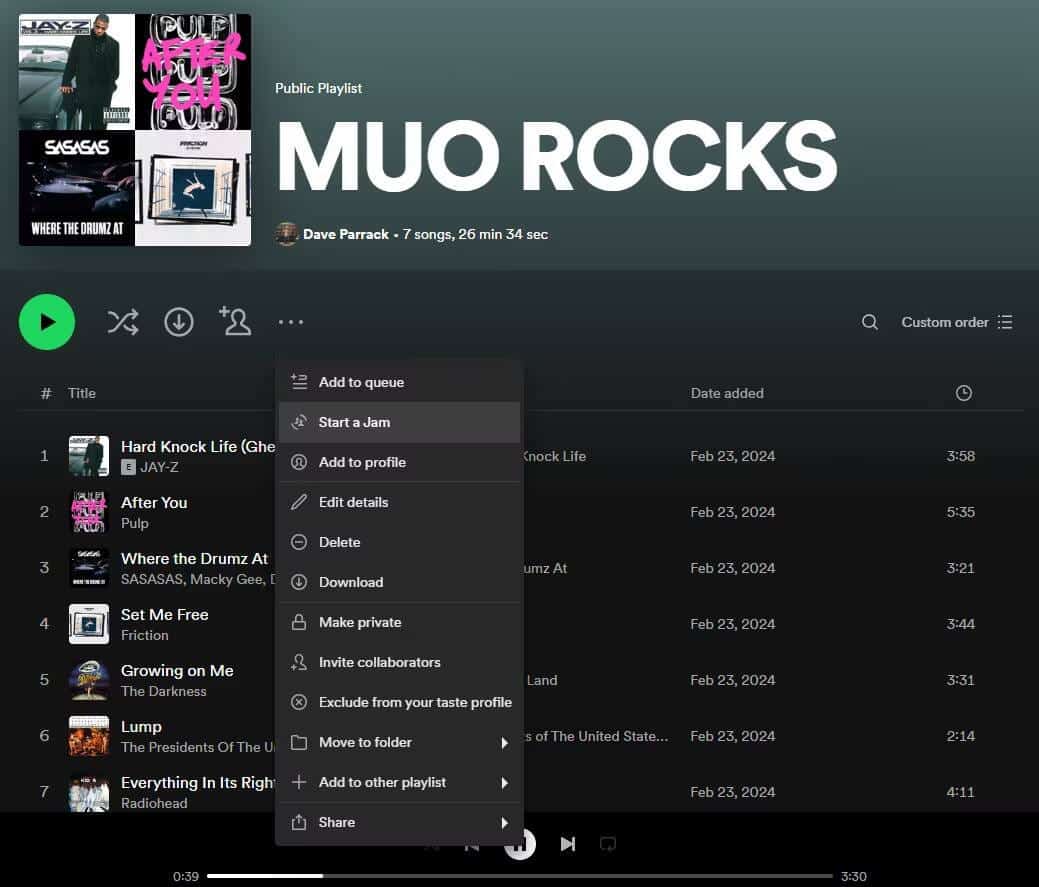
Заметка: Чтобы начать и провести джем-сессию, вам понадобится Премиум-подписка. Пользователи Spotify Free могут присоединиться к сеансу и добавлять песни. Эта функция также работает со смарт-динамиками и большинством динамиков Bluetooth.
На компьютере воспроизведите песню или откройте список воспроизведения, а затем щелкните значок «Дополнительно». . Вы увидите возможность начать джем-сессию, и, выбрав ее, вы сможете пригласить друзей присоединиться к вам.
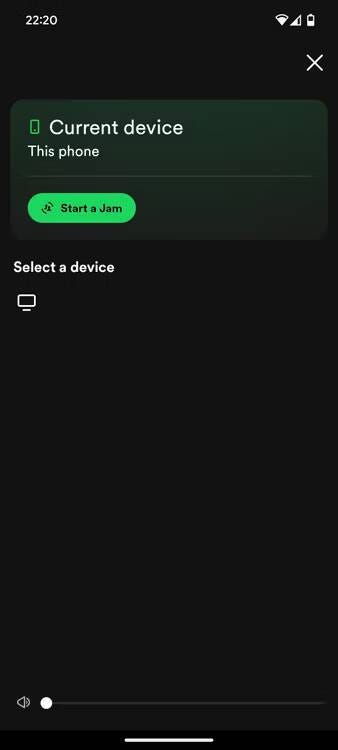
На телефоне включите песню или откройте плейлист, затем коснитесь значка «Устройства». В нижней части экрана «Сейчас исполняется». Появится опция Начать джем-сессиюПосле выбора вы можете пригласить друзей присоединиться к вам.
Теперь, когда вы знаете больше о некоторых менее известных функциях Spotify, единственное, что вам нужно сделать, это проверить их и посмотреть, улучшат ли они ваши впечатления от прослушивания. Просто имейте в виду, что некоторые из этих функций доступны только в мобильном приложении Spotify, а не в настольном приложении или веб-плеере. Теперь вы можете просмотреть Spotify случайно останавливается: как исправить проблемы с приостановкой музыки.







